كيفية إيقاف التحديثات التلقائية في Windows 11
نشرت: 2022-02-06تعد التحديثات التي تم إصدارها بواسطة Windows مهمة من وجهة نظر الميزات وتصحيحات الأمان التي تم إصدارها. ومع ذلك ، هناك أوقات قد تبدو فيها تحديثات Windows مزعجة وغير ضرورية. إذن ، ما هي الأوقات التي تريد فيها إيقاف التحديثات التلقائية على جهاز الكمبيوتر الذي يعمل بنظام Windows 11؟ انتظر! أعد قراءة السطر الأخير - التحديثات التلقائية على جهاز كمبيوتر يعمل بنظام Windows 11 . الآن اقرأ هذا -
لقد اشتريت مؤخرًا جهاز كمبيوتر محمول جديدًا مثبتًا عليه نظام التشغيل Windows 11 ، ومنذ ذلك الحين أحصل على تحديثات Windows بين الحين والآخر. في كل مرة يصل فيها تحديث ، يتعين علي إعادة تشغيل جهاز الكمبيوتر الخاص بي للانتهاء من التحديث الذي يعطل سير العمل المستمر . إذا كان هناك شيء يزعجك أيضًا ، فأخبرنا بذلك في قسم التعليقات أدناه.
في بعض الأحيان (على الرغم من أنه ليس شيئًا شائعًا) ، تحديثات Windows -
- طرح الأخطاء التي تشوه تجربة المستخدم
- تسبب مشاكل التوافق من حيث التطبيقات وبرامج التشغيل
- والأسوأ من ذلك ، يسبب عدة أنواع مختلفة من الموت الزرقاء
إذن ، ما الذي يمكنني فعله لإيقاف التحديثات التلقائية على جهاز الكمبيوتر الذي يعمل بنظام Windows 11؟
اقرأ أيضًا: كيفية حذف ملفات Windows Update لتوفير مساحة التخزين
لماذا يتطلب Windows إعادة التشغيل بعد تثبيت التحديثات
عندما تكون خاملاً أو عندما لا تعمل على جهاز الكمبيوتر الخاص بك ، فلن تمانع في إعادة التشغيل السريع وفي هذا اليوم والعصر يمكن إعادة تشغيل محركات أقراص الحالة الصلبة وأجهزة الكمبيوتر المحمولة وأجهزة الكمبيوتر المكتبية بسرعات فائقة؟ ومع ذلك ، إذا كنت تقوم بمهمة مكثفة ، فإن تقسيم بضع ثوانٍ أيضًا يمكن أن يزعجك. كسبب ، قد ترغب في التسوق من التحديثات التلقائية على جهاز الكمبيوتر الذي يعمل بنظام Windows 11. ولكن ، إذا فكرت في أي وقت مضى لماذا يحتاج Windows الخاص بك إلى إعادة التشغيل لتثبيت تحديث.
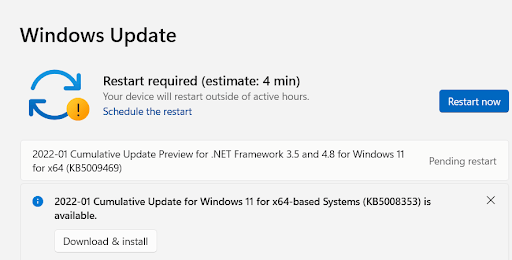
- عند تثبيت أحد التحديثات ، يطلب Windows إعادة التشغيل لأنه لا يمكنه تعديل ملفات النظام أثناء استخدامها بالفعل. هذا يعني أنه لا يمكن تغييرها إلا عندما لا تكون قيد الاستخدام.
- في حالة قيام تحديث البرنامج بإدخال تحسينات وتصحيحات أمان إلى أجزاء أخرى من رمز نظام التشغيل ، سيحتاج Windows إلى إيقاف تشغيل كل شيء. سيفعل ذلك فقط إذا قمت بإعادة تشغيل جهاز الكمبيوتر الخاص بك.
اقرأ أيضًا: كيفية ترقية Windows 10 إلى Windows 11
الطرق التي يمكنك من خلالها إيقاف التحديثات التلقائية أو تعطيلها على Windows 11
- إيقاف التحديثات مؤقتًا باستخدام الإعدادات
لتجنب تحديث معين ، لا تحتاج إلى تعطيل تحديثات Windows تمامًا. بدلاً من ذلك ، لإيقاف التحديثات التلقائية على Windows 11 ، يمكنك إيقافها مؤقتًا لفترة من الوقت. يمكنك إيقاف التحديثات مؤقتًا لمدة أقصاها 5 أسابيع. لتعطيل التحديثات على Windows 11 ، اتبع هذه الخطوات -
- اضغط على Windows + I وافتح الإعدادات
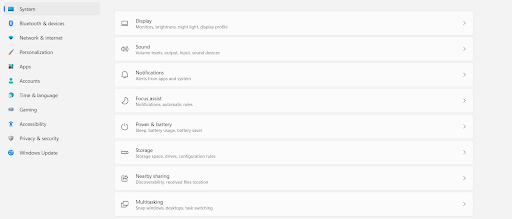
- انقر فوق Windows Update من الجزء الأيمن
- انقر فوق القائمة المنسدلة بجوار إيقاف التحديثات مؤقتًا وحدد المدة الزمنية التي ترغب في إيقاف التحديثات مؤقتًا لها
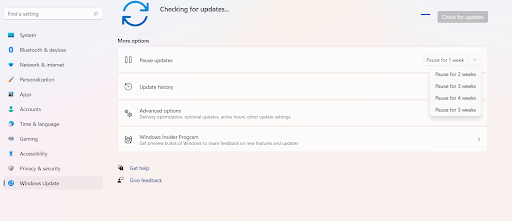
- تعطيل التحديثات التلقائية في Windows 11 بمساعدة محرر التسجيل
قبل التوجه إلى السجل لإيقاف التحديثات التلقائية في Windows ، نوصيك بأخذ نسخة احتياطية كاملة من بياناتك والسجل الخاص بك لأن التعديلات الخاطئة يمكن أن تترك نظام التشغيل الخاص بك معطلاً.
- افتح مربع الحوار Run بالضغط على مجموعة مفاتيح Windows + R.
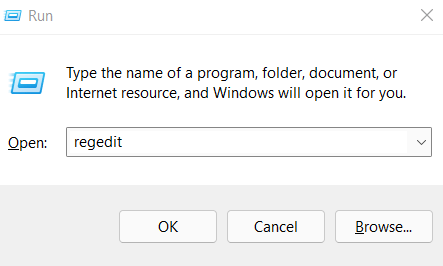
- عندما ينبثق مربع الحوار ، اكتب Regedit
- في محرر التسجيل ، انتقل إلى المسار المذكور أدناه -
HKEY_LOCAL_MACHINE\SOFTWARE\Policies\Microsoft\Windows
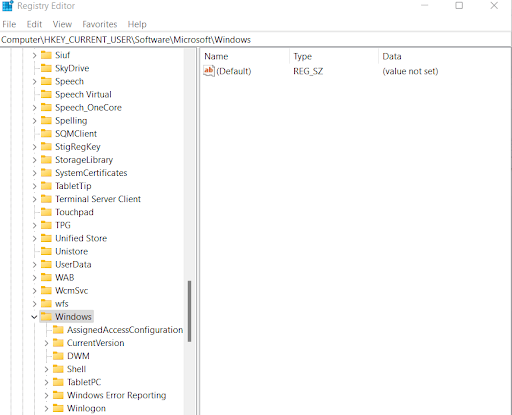
- انقر بزر الماوس الأيمن فوق مجلد Windows > انقر فوق جديد > انقر فوق مفتاح

- أعد تسمية هذا المفتاح باسم Windows Update واضغط على مفتاح Enter
- مرة أخرى ، انقر بزر الماوس الأيمن فوق مفتاح Windows Update الذي تم إنشاؤه حديثًا> انقر فوق جديد > انقر فوق مفتاح
- أعد تسميته باسم AU
- انقر بزر الماوس الأيمن فوق AU > انقر فوق جديد > انقر فوق قيمة DWORD (32 بت)
- أعد تسمية المفتاح الذي تم تشكيله حديثًا باسم NoAutoUpdate واضغط على Enter
- انقر نقرًا مزدوجًا فوق مفتاح NoAutoUpdate وقم بتغيير القيمة من 0 إلى 1
- انقر فوق موافق
- قم بإعادة تشغيل جهاز الحاسوب الخاص بك
بمجرد تنفيذ الخطوات المذكورة أعلاه ، سيتم تعطيل التحديثات التلقائية على جهاز الكمبيوتر الذي يعمل بنظام Windows 11. على الرغم من ذلك ، يمكنك دائمًا الانتقال إلى قسم Windows Update في الإعدادات وجلب التحديثات.

ماذا لو أردت عكس التغيير؟
إذا كنت لا ترغب في تعطيل التحديثات بشكل دائم على جهاز الكمبيوتر الذي يعمل بنظام Windows 11 ، فيمكنك عكس التغييرات عن طريق حذف مفتاح WindowsUpdate (راجع الخطوتين 4 و 5 أعلاه ، انقر بزر الماوس الأيمن على مفتاح WindowsUpdate وانقر فوق حذف ). بمجرد القيام بذلك ، أعد تشغيل الكمبيوتر مرة أخرى.
اقرأ أيضًا: أفضل منظفات التسجيل لنظام التشغيل Windows
- تعطيل التحديثات التلقائية في Windows 11 باستخدام خدمات التحديث
تتمثل إحدى طرق إيقاف التحديثات التلقائية في Windows 11 في تعطيل خدمة التحديث في الخدمات. يمكنك دائمًا القدوم إلى هذا القسم وإعادة تشغيل الخدمات. إذن ، إليك الخطوات التي يمكنك من خلالها إيقاف أو تعطيل التحديثات التلقائية في Windows 11 -
- افتح مربع الحوار Run بالضغط على مجموعة مفاتيح Windows + R.
- اكتب ماجستير واضغط على Enter
- قم بالتمرير لأسفل حتى تجد Windows Update
- انقر نقرًا مزدوجًا فوقه
- ضمن القائمة المنسدلة نوع بدء التشغيل ، انقر فوق معطل
- استخدم محرر نهج المجموعة المحلي
بمساعدة هذا الخيار ، يمكنك إيقاف التحديثات التلقائية بشكل دائم في Windows 11. هنا سنتحدث عن طريقتين للقيام بذلك -
(ط) كيفية تعطيل التحديثات التلقائية بالكامل
- افتح مربع الحوار Run
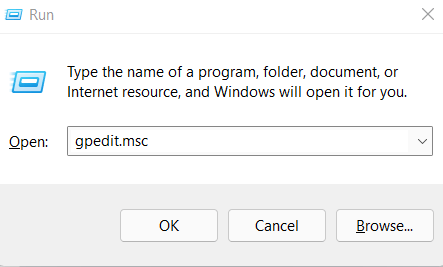
- اكتب ماجستير واضغط على Enter
- N انتقل إلى المسار المذكور أدناه -
تكوين الكمبيوتر> قوالب الإدارة> مكونات Windows> Windows Update> إدارة تجربة المستخدم النهائي
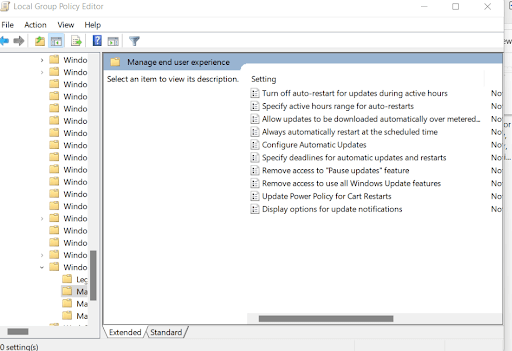
- من الجانب الأيمن ، انقر نقرًا مزدوجًا فوق تكوين التحديثات التلقائية
- عندما تظهر نافذة Configuration Automatic Updates ، انقر فوق زر الخيار Disabled (معطل)
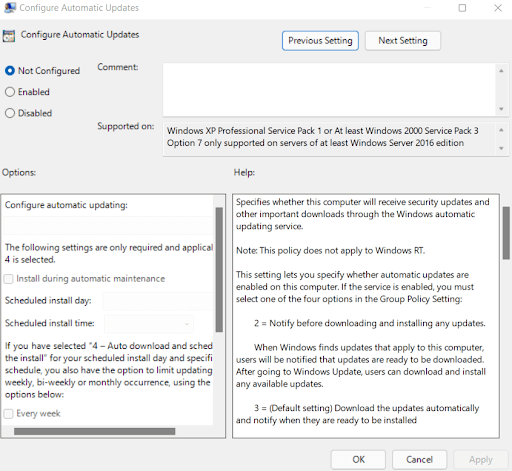
- انقر فوق تطبيق ثم موافق
تريد عكس التغيير؟ بدلاً من النقر فوق زر الاختيار معطل ، اضغط على زر الاختيار ممكّن مرة أخرى.
(2) تغيير الإعدادات
اتبع الخطوات من 1 إلى 4 أعلاه. الآن ، ضمن خيارات ، انقر فوق 2 - إعلام للتنزيل والتثبيت التلقائي. الآن بدلاً من التنزيل تلقائيًا ، ستتمكن من رؤية زر التثبيت . يمكنك النقر فوق هذا الزر وتنزيل تحديثات Windows 11 والتصحيحات يدويًا.
تغليف
أخيرًا وليس آخرًا ، ليس عليك الاستسلام فورًا لإعادة التشغيل. بدلاً من ذلك ، يمكنك دائمًا جدولة إعادة التشغيل. من خلال القيام بذلك ، ستحدث إعادة التشغيل في الوقت واليوم الذي تحدده.
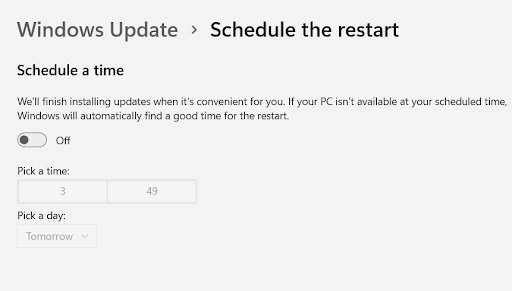
قدم لنا إبهامًا إذا وجدت هذه الطرق لإيقاف التحديثات التلقائية على Windows 11 مفيدة؟ أيضًا ، شاركه مع مستخدمي Windows الآخرين ولمزيد من هذا المحتوى ، استمر في قراءة Tweak Library.
